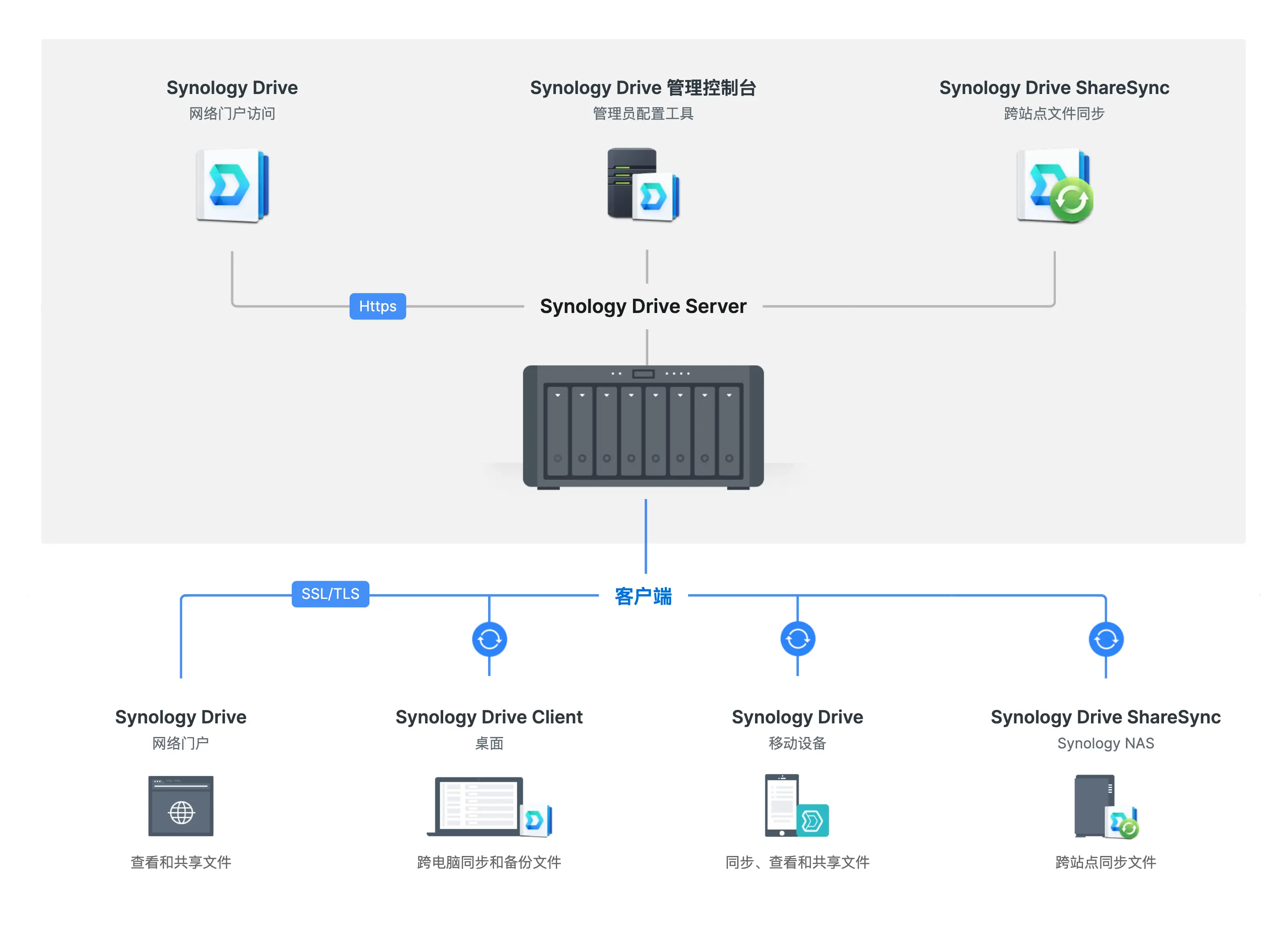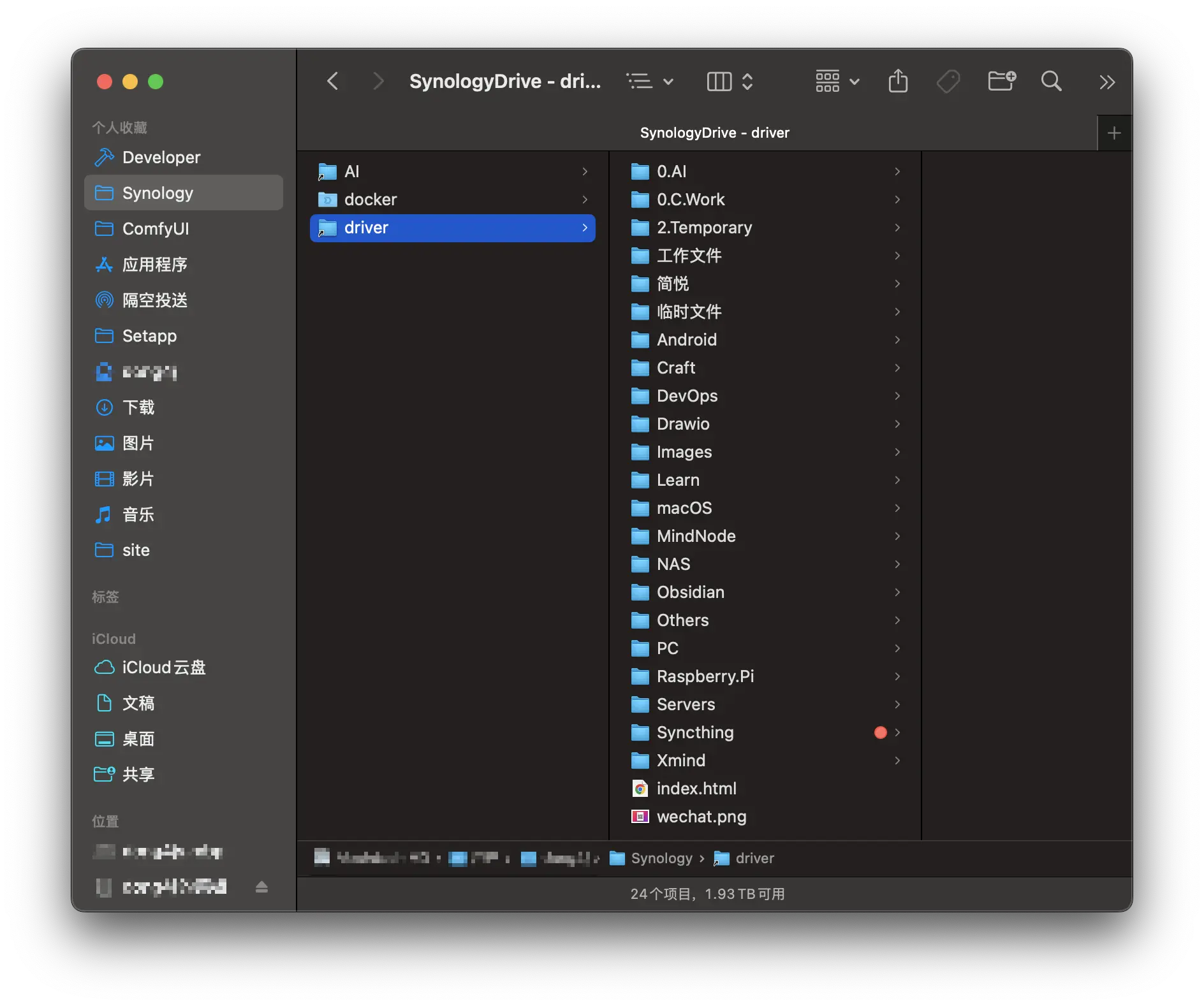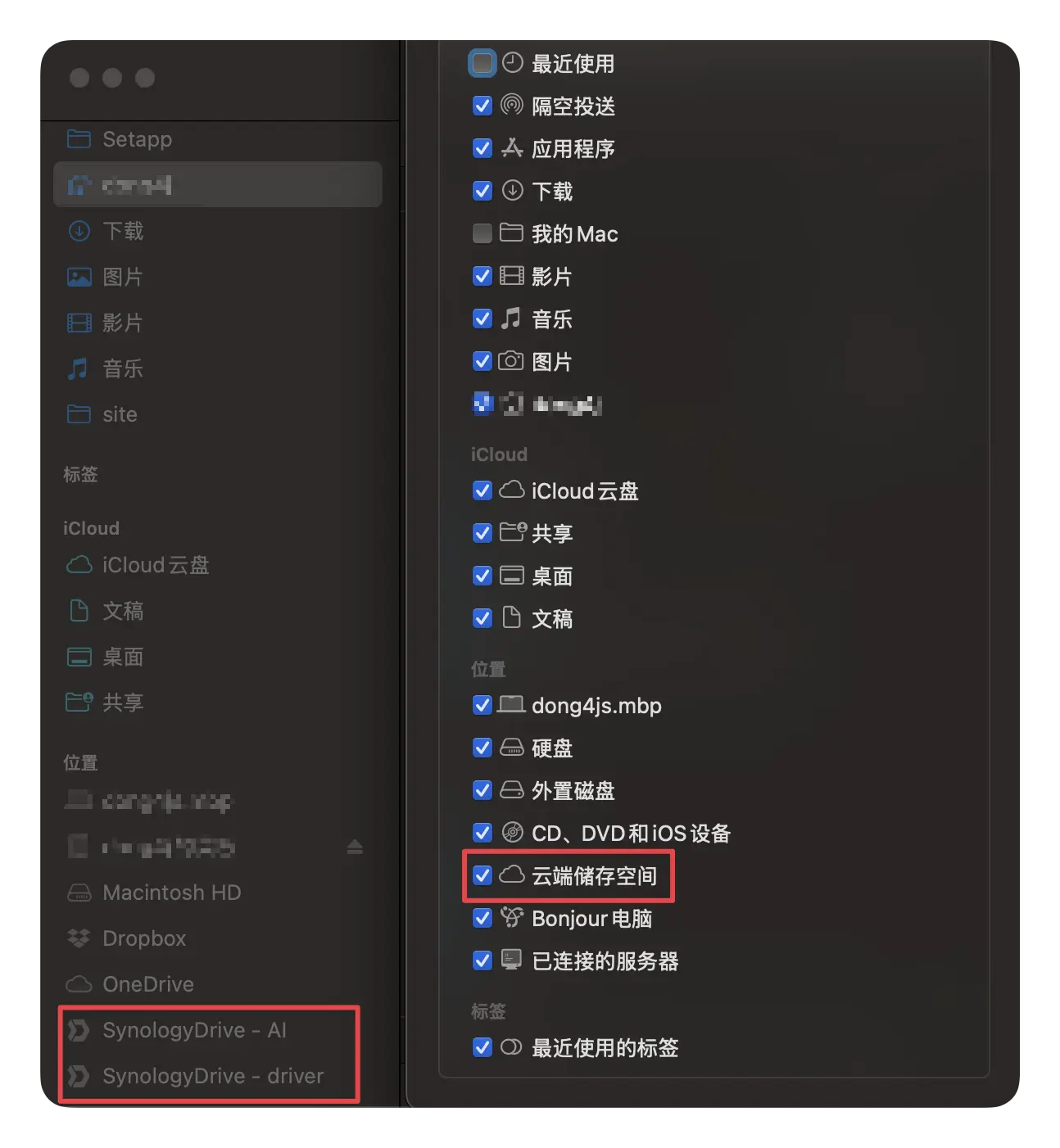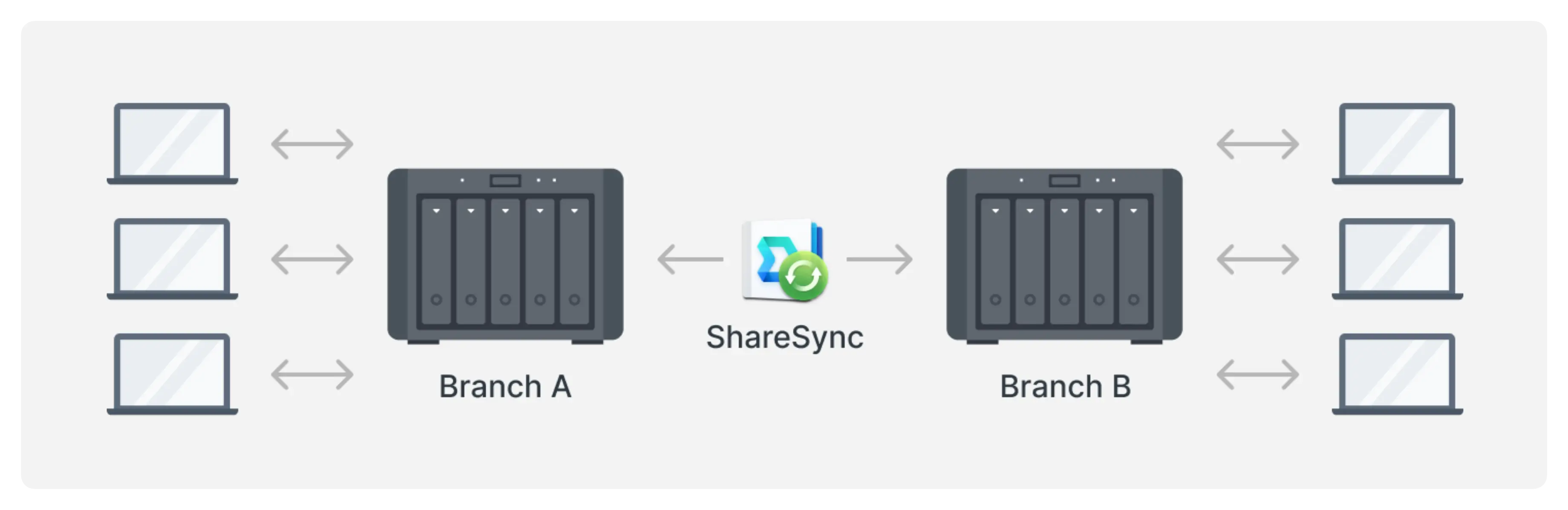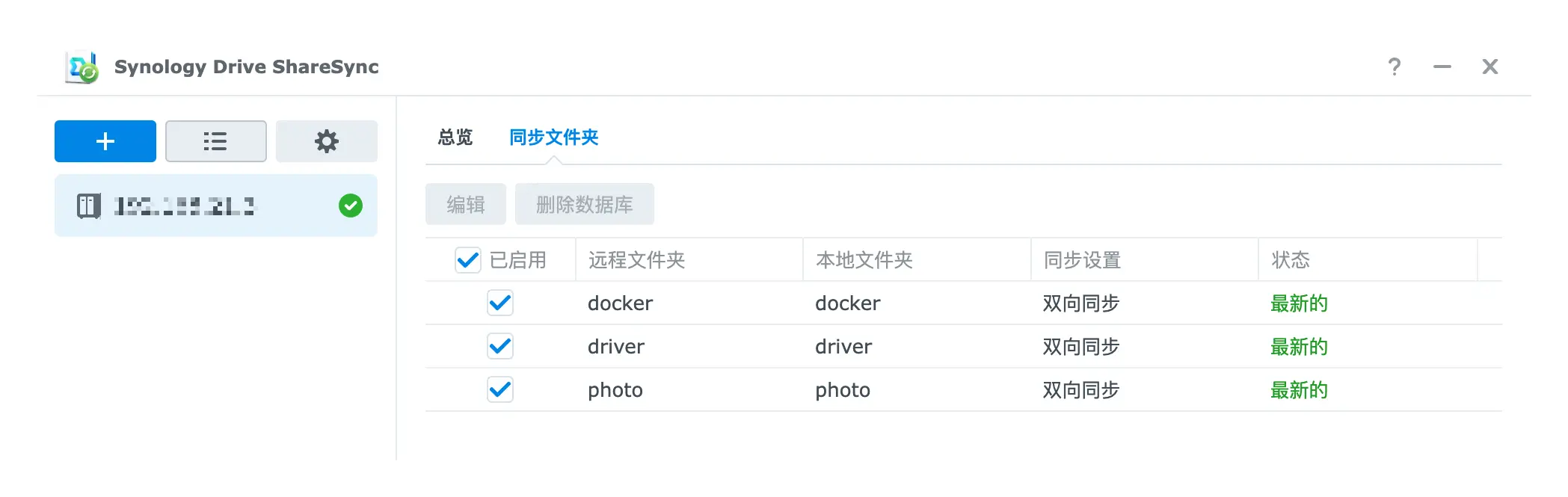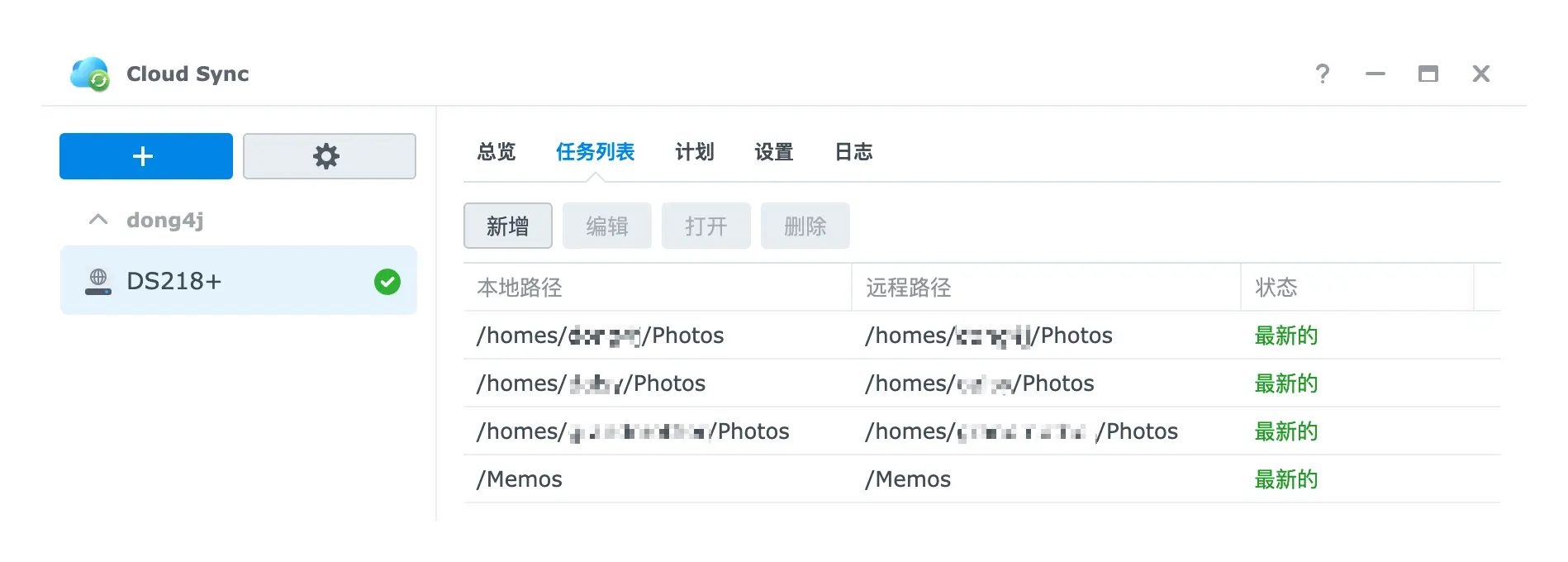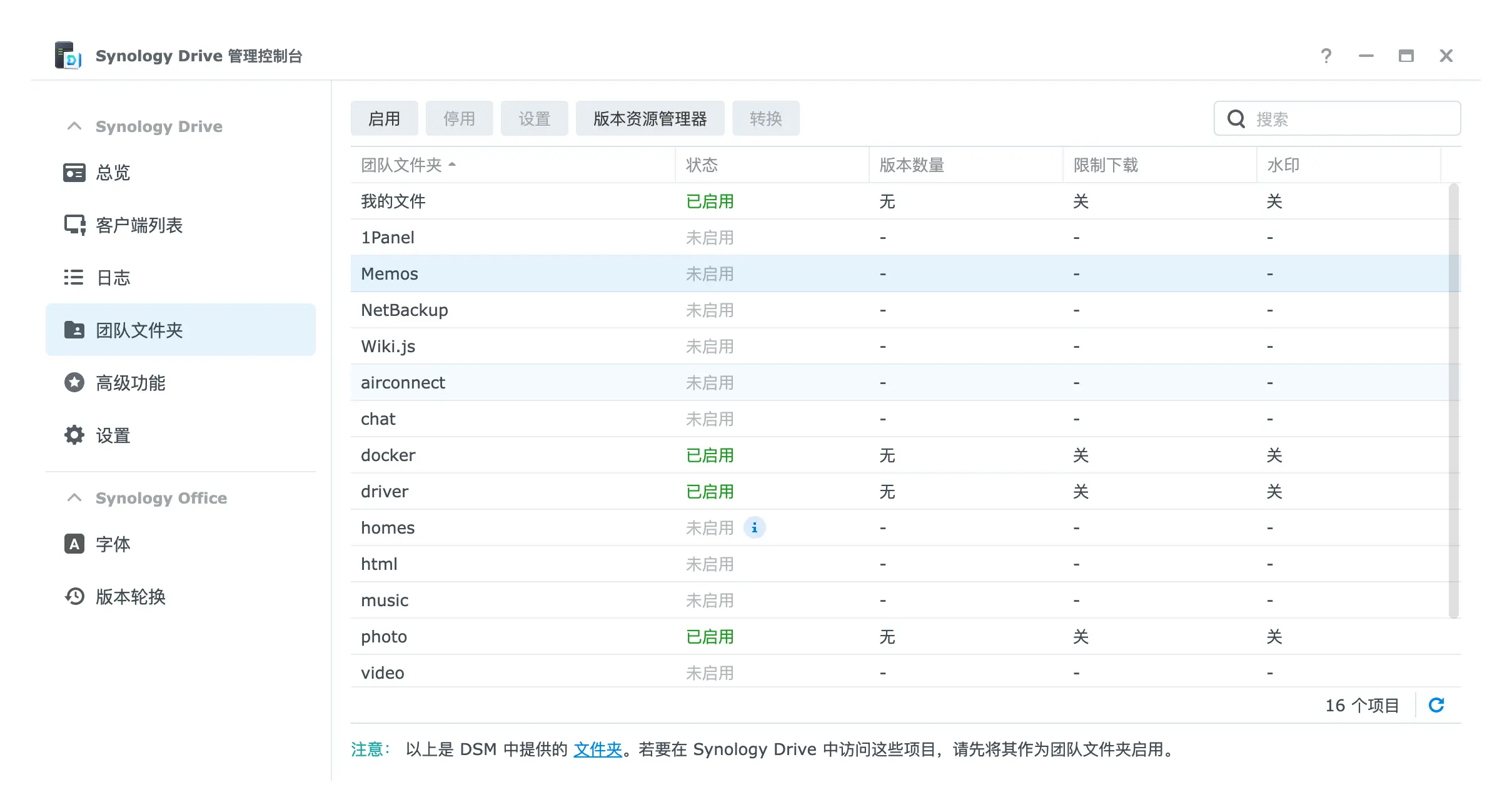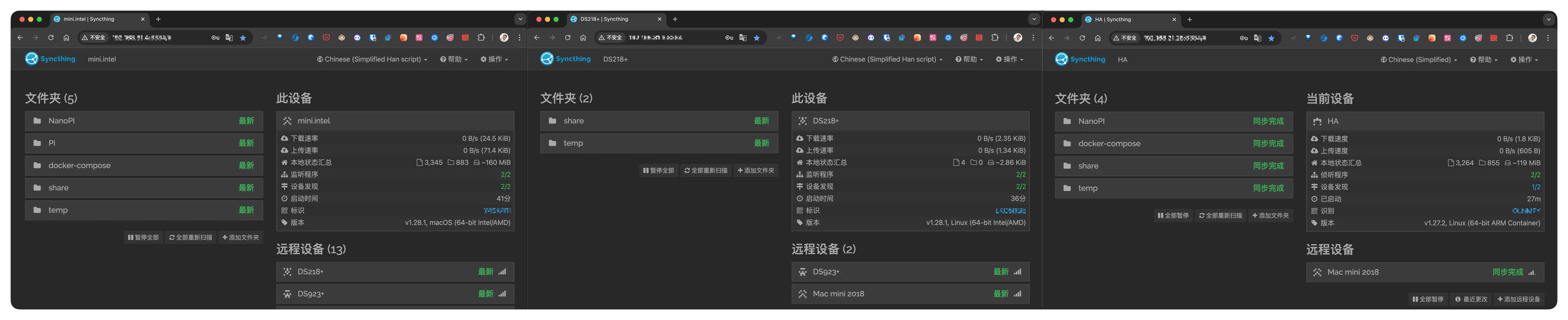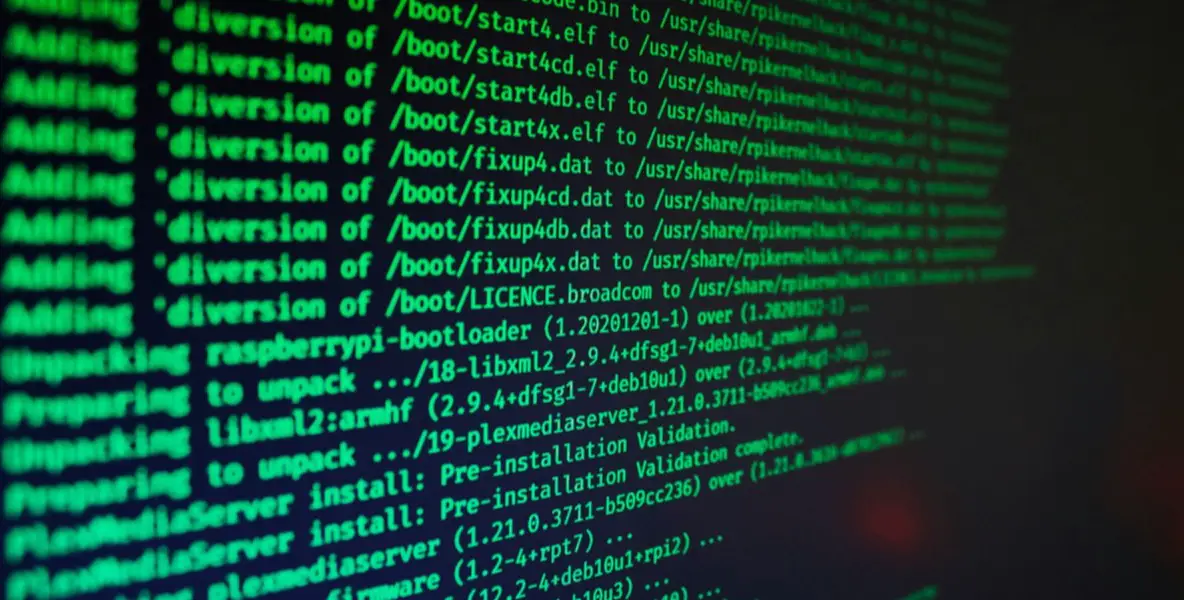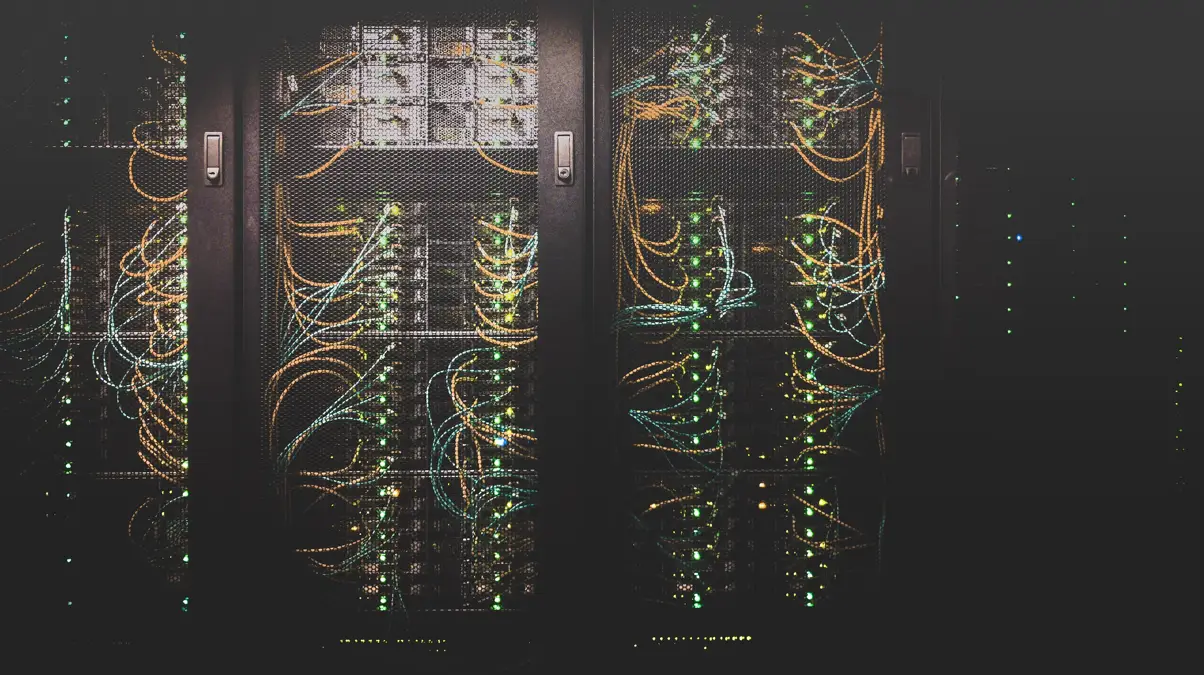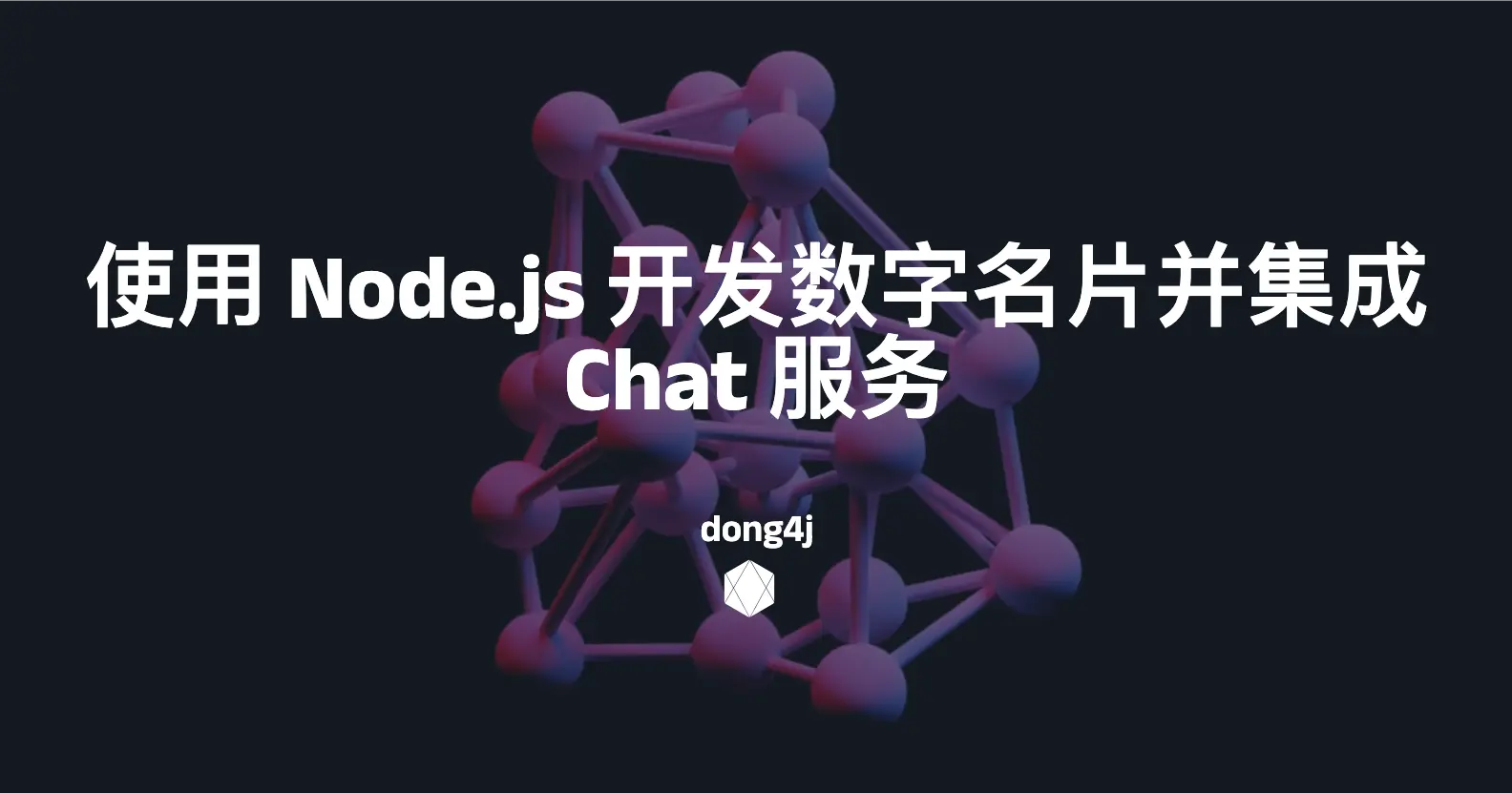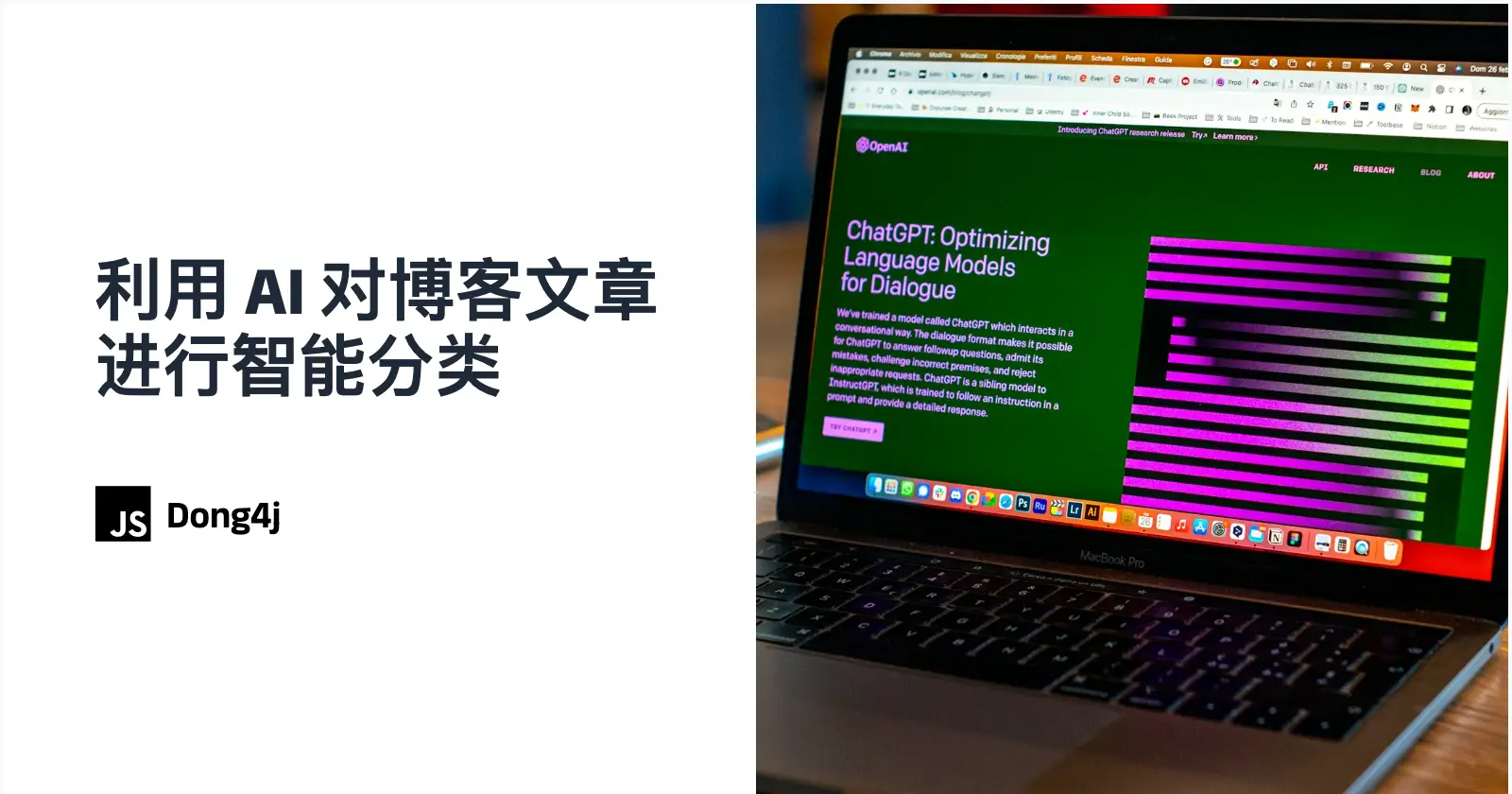HomeLab数据同步:构建高效的数据同步网络

HomeLab数据同步:构建高效的数据同步网络
dong4j数据同步
我的数据同步需求主要涉及到工作文件, 常用的配置文件以及 docker-compose 容器编排文件, 这些文件需要在多台主机上使用, 所以直接采用 Synology Drive 在支持 Synology Drive Client 的主机上同步文件, 一些无法安装 Synology Drive Client 的开发板, 则直接使用 Syncthing 同步.
相关文章:
- 先导篇:我的 HomeLab 概要;
- 硬件篇:介绍我所拥有的硬件设备;
- 网络篇:包括网络环境、异地组网与网络安全;
- 服务篇:使用 Docker 搭建的各类服务;
- 数据篇:包括数据存储方案、备份方案和数据恢复方案;
- HomeLab数据同步:构建高效的数据同步网络
- HomeLab数据备份:打造坚实的数据安全防线
- HomeLab 网络续集:升级 10G 网络-再战 10 年
- NAT 内网穿透详解:揭秘网络连接背后的奥秘
Synology Drive
Synology Drive Server 由 3 个独立的套件组成:
- Synology Drive 管理控制台: 是 Synology Drive 应用的配置和监控中心, 可以配置同步任务, 备份版本控制, 客户端管理等功能;
- Synology Drive ShareSync: 用于在不同 Synology NAS 设备之间同步共享文件夹;
- Synology Drive: 可以理解为 NAS 上的 Synology Drive Client, 可以直接管理共享的文件;
Synology Drive Server
Synology Drive 被我用来同步工作文件和常用配置:
为了减少对本地磁盘的空间占用, Synology Drive Client 提供了 按需同步 的功能, 文件只有在使用时才会下载到本地(你也可以自行手动下载), 其他时候都是一个文件链接.
根据自己的需求, 在 MBP 上 docker-compose 容器编排文件是需要实时同步的, 而上图所示中的 driver 中的文件则采用 按需同步, 为了方便统一管理 Synology Drive 中的文件, 我使用软链接的方式将他们保存在 ~/Synology 目录下(如果采用 按需同步, 会在 ~/Library/CloudStorage/SynologyDrive-xxx 目录下创建一个同步目录).
在 Mac mini 2018 上则全部使用实时同步, 一方面可以当做本地备份, 另一方面会将 Mac mini 2018 作为 Syncthing 的枢纽与其他不支持 Synology Drive Client 的开发板进行数据同步.
不过遗憾的是在 Linux 上 Synology Drive Client 没有 按需同步 的功能, 所以我也将 M920x(Ubuntu Server 24.04) 和 Station(Ubuntu Server 22.04) 作为 Drive 文件备份主机:
Synology Drive ShareSync
Synology Drive ShareSync 用于在不同的 Synology NAS 设备之间同步共享目录(准确的说是 Drive 的团队文件夹):
我的 Drive 中的文件入口是 DS218+, 所有客户端都链接着这台 NAS, 然后会通过 Synology Drive ShareSync 将 DS218+ 中的 Drive 文件全量备份到 DS923+ 上:
DS923+ 的 Synology Drive ShareSync 上额外增加了 photo 共享目录的同步, 目的是确保在 DS218+ 挂了之后, 我的家庭照片仍然可以通过 DS923+ 快速恢复.
Cloud Sync
Cloud Sync 可以将 Synology NAS 中的任意文件同步至云端,支持多种云平台,并提供单向或双向同步选项, 单向可以用作下载使用, 双向用作同步.
因为 Synology Drive 只能同步共享目录下的文件而无法同步 homes 下的文件, 但是 Synology 的 Photos Mobile 会将个人照片同步到 homes 下的个人 home 目录下, 所以为了同步与备份全家手机上的照片, 我使用 WebDAV 服务 将 DS218+ 上的多个个人 home 目录暴露出来, 然后在 DS923+ 上使用 Cloud Sync 同步个人 home 目录下的 Photos 子目录和主要目录(非 Synology Drive 团队文件夹):
这种方式的好处是当 Client 从 DS218+ 切换到 DS923+ 上后, 仍然可以通过 Photos Mobile 查看手机上保存的个人照片.
Synology 的文件同步方式非常多, 比如 /Memos 目录你也可以设置为 Synology Drive 团队文件夹, 然后使用 Synology Drive ShareSync 来同步:
为什么不选择 Hyper Backup
Hyper Backup 也能将数据同步/备份到远程 NAS 上, 且提供了 3 种方式:
- 自带的 备份到远程 NAS 设备;
- 使用 rsync;
- 使用 WebDAV;
后面两种我们可以在 NAS 上部署相应的服务来完成上述需求(目前还没有尝试过), 问题是备份的文件是 Hyper Backup 特有的压缩文件, 无法浏览原始文件, 所以并不能满足照片的同步需求, 且实时性没有 Cloud Sync 高(Hyper Backup 以小时为单位, Cloud Sync 以秒为单位).
Docker 容器文件同步
两台 NAS 上的 docker 容器文件都存储在本机的 /docker/0.nas 目录下, 然后使用 Synology Drive ShareSync 在两台 NAS 之间同步, 这样可以在某台 NAS 宕机后快速恢复服务.
而 Vaultwarden 这类比较重要的容器会同时在 2 台 NAS 上启动, DS218+ 作为主要服务提供者, 且通过 Synology Drive ShareSync 将 Vaultwarden 容器的数据文件实时同步到 DS923+ 上, 这样我可以随时切换 Vaultwarden 的服务提供者(Vaultwarden 的数据文件还会采用脚本定时备份到其他存储设备).
docker-compose 的编排文件同样会使用 Drive + Syncthing 在全设备同步, 好处是能够在其他寄主机快速重建服务, 问题是产生的容器文件改如何维护.
比如某些配置是寄主机特定配置(服务端口不一样或网卡配置不一样等), 某些是通用配置(比如两台 NAS 的 docker 容器文件可以共用), 这就需要根据情况选择性同步容器文件, 所以我在同步的 docker 目录下创建了多个子目录:
1 | $ tree -d -L 3 |
- docker-compose 目录用于存储 docker-compose.yml 文件, 这个目录下的所有文件会全量同步, 所以会将通用的 docker 容器的挂在目录配置到 docker-compose.yml 的同级 data 目录下;
- 其他不通用的 docker 容器文件会统一挂载到 docker-data 目录下, docker-data 只会在当前服务器上;
使用 Drive 同步 docker-compose 目录, 不同步 docker-data 目录, 通过这种方式既能保证 docker-compose.yml 文件在全设备同步和备份, 又能保证不通用的 docker 容器文件只保留在本地.
Syncthing
上述同步 docker-compose 编排文件和 docker 容器文件的方式只适用于能够安装 Synology Drive Client 的主机, 而在不支持的服务器上则通过 Syncthing 进行文件同步.
自建发现和中继服务器
可以参考: 自建 Syncthing 的发现服务器和中继服务器
全局忽略文件
Syncthing 通过 .stignore 文件来忽略同步的文件或目录, 但是这个文件确不能被 Syncthing 同步, 所有需要在每台安装了 Syncthing 的主机上去配置需要忽略的文件和目录. 这个问题有 2 种方式可以解决(可以参考: Syncronize .stignore file:
- 使用软链接, 将 .stignore 修改为其他可以同步的文件名, 比如 stignore;
- 使用全局忽略文件, 然后用
#include 全局忽略文件;
为了提高通用性, 我采用第二种方式, 具体实施方式如下:
比如现在 Mac mini 2018 上的 ~/Synology 目录结构如下:
1 | $ tree -d -L 3 |
目录使用者为:
- docker-compose 全设备同步, 目录下有 docker-compose.yml 和 docker 容器文件;
- Share: 在全设备同步;
- Temp: 临时文件, 在全设备同步;
- NanoPI: 给 NanoPI 开发板使用的文件, 只会在 NanoPI 开发板设备之间同步;
- PI: 只给树莓派使用的文件, 只会在树莓派之间同步;
而前面说的 Mac mini 2018 作为 Syncthing 的枢纽就体现在这里:
/driver/Syncthing会被 Drive 同步到支持安装 Synology Drive Client 的设备上, 而Syncthing目录则用于在无法安装 Synology Drive Client 的设备之间同步数据, Mac mini 2018 会通过 Syncthing 服务链接其他客户端完成数据同步.
stglobalignore
🪬 stglobalignore 文件包含了通用的忽略文件配置
1 | $RECYCLE.BIN |
以
(?i)前缀的模式会启用大小写不敏感。如(?!)test匹配:testTESTsEsT
(?!)可以与其它模式结合,例如:(?!)!picture*.png会指定Picture1.PNG不被忽略。在 macOS 和 Windows 上,模式永远是大小写不敏感的。以
(?d)前缀的模式,如果这些文件在阻止目录的删除,就会删除这些文件。这个前缀应该被任何 OS 生成的能随意移除的文件使用。
.stignore
在每个需要同步的目录下都需要配置一个这样的文件, 用于配置当前目录的同步规则, 首先需要在此文件中引入 stglobalignore 文件, 然后可以根据需求添加其他需要忽略的文件或目录.
我的目标是让 stglobalignore 能够通过 Syncthing 同步, 所以我将 stglobalignore 放在了 share 目录下, 那么根据前面的 Mac mini 2018 目录结构:
1 | $ tree -d -L 3 |
- NanoPI, PI, temp 目录下的
.stignore配置:#include ../share/stglobalignore; - share 目录下的
.stignore配置:#include stglobalignore; - docker-compose 目录下的
.stignore配置:#include ../../driver/Syncthing/share/stglobalignore
因为历史原因, docker-compose 目录并没有放到 driver/Syncthing 目录下.
但是在其他无法部署 Synology Drive Client 的设备上, docker-compose 同样是在 Syncthing 目录下, 所以此时 docker-compose 目录下的
.stignore应该配置为:#include ../share/stglobalignore;
至此我们将 stglobalignore 通过 Syncthing 同步到全设备, 然后只需要在每个设备上配置一次即可全设备使用, 后面如果需要添加其他通用的忽略配置, 只需要在任意一台设备上修改 stglobalignore 配置即可.
Mac mini 2018 负责所有目录的同步, 而其他设备只需要同步自己关心的目录即可.
参考
- Syncthing-Ignoring Files
- Syncthing 忽略模式
- 使用 Syncthing 忽略模式,用白名单的方式同步指定格式文件
- Syncthing global ignore file
- Syncthing 由「忽略模式」导致的同步异常
数据同步总结
- 使用 Synology Drive Client 同步工作文件和常用配置等一些需要经常使用到的文件, 可以选择 实时同步 和 按需同步( Linux 客户端不支持 按需同步);
- DS218+ 作为所有 Synology Drive Client 的外部入口, 所有的 Drive 数据都先通过 DS218+ 进入 HomeLab;
- 在 DS923+ 上使用 Synology Drive ShareSync 与 DS218+ 上的 photo , docker 和 driver 3 个共享目录同步;
- 在 DS923+ 上使用 Cloud Sync 与 DS218+ 上的个人 home 目录下的 Photos 目录同步;
- Mac mini 2018 作为 HomeLab 中重要数据同步的枢纽, 为不支持 Synology Drive Client 的主机提供通过 Syncthing 同步数据;
上述方式分别结合 Drive 和 Syncthing, 把 Mac mini 2018 作为同步枢纽, 将重要文件在全平台进行了同步. 后续只需要在某一台主机上操作 ~/Synology 目录下的文件即可同步到所有设备.
我现在的操作方式为:
- 感兴趣的 Docker 容器直接在 docker-compose 目录下创建 docker-compose.yml 文件, 根据需要选择是否同步到其他设备(需要同步的就挂载在 docker-compose 下, 不需要同步的就挂载 docker-data 目录下), 这样我就能在全平台任意一台主机上部署这个 Docker 服务;
- 关键的工作文件直接扔到 ~/Synology/driver/工作文件 目录下, 这样在家也能随时编辑工作文件;
- 脑图, Obsidian, Drawio, Surge 配置等文件直接扔到 ~/Synology/driver/ 指定目录下, 同步的同时也能备份到其他设备上;
- 需要对开发板, 树莓派等批量处理的文件, 全部扔到 ~/Synology/driver/Syncthing 目录下, 它们会自动同步到指定的设备上, 不再需要通过 FTP 一个个拷贝;
- 自定义脚本全部扔到 ~/Synology/driver/DevOps 目录下,
- 多台 macOS 共用的配置文件全部扔到 ~/Synology/driver/macOS 目录下, 比如 .zshrc, .ssh/config, SSH 密钥, Alfred 配置 等, 此目录同时兼备文件备份的功能, 比如多平台的 Wireguard 配置, Royal TSX 配置, SnippetsLab 文件 等;
相关文章:
- 先导篇:我的 HomeLab 概要;
- 硬件篇:介绍我所拥有的硬件设备;
- 网络篇:包括网络环境、异地组网与网络安全;
- 服务篇:使用 Docker 搭建的各类服务;
- 数据篇:包括数据存储方案、备份方案和数据恢复方案;
- HomeLab数据同步:构建高效的数据同步网络
- HomeLab数据备份:打造坚实的数据安全防线
- HomeLab 网络续集:升级 10G 网络-再战 10 年
- NAT 内网穿透详解:揭秘网络连接背后的奥秘